3 个获取适用于 Windows 的 iMessages 的解决方案
iMessage 是 Apple 非常流行且广泛使用的消息传递应用程序。 这个应用程序允许用户发送和接收短信以及彩信。 此外,照片视频和位置也可以通过 Wi-Fi 与周围的其他 iOS 和 iMessage 用户共享。 将此功能与 iOs 一起用于 iOS 设备是完全免费的。 但它仅限于iOS。 现在,如果您曾经想过使用 Windows 版 iMessage,我们可以通过本文逐步指导您。
在这里,我们介绍了三种在在线 PC 上使用 iMessage 的广泛使用和流行的方法。
- 第 1 部分:如何在 Windows 上通过 Chrome 远程桌面使用 iMessages?
- 第 2 部分:如何在带有 Bluestacks 的 Windows 上使用 iMessages?
- 第 3 部分:如何通过 iPadian 在 Windows 上使用 iMessages?
这三种方法非常易于使用,并且在非 iOS 用户中也很受欢迎。 继续阅读文章以获取完整信息。
第 1 部分:如何在 Windows 上通过 Chrome 远程桌面使用 iMessages?
如果您想知道是否可以远程使用 iMessage for Windows PC,那么这部分适合您。 在 Mac 上使用 iMessage 非常简单,就像在 iPhone 或 iPad 上使用它一样。 因此,如果您已经将 Mac 用于 iMessage,并且现在还想在 Windows PC 上切换它,那么您来对地方了。 以下分步指南将允许您在 Chrome 中的 Windows 桌面上使用 iMessage。 跟踪整个过程。
第 1 步 – 对于启动,这对于具有 iMessage 和 Windows PC 的 Mac 是必要的。
第 2 步 – 您现在可以开始了。 首先,在您的两个系统上下载 Chrome 和 Chrome 远程桌面。 当提示继续安装时,接受“条款和条件”。 这将被添加到您的 Chrome 并让您远程使用其他 PC。
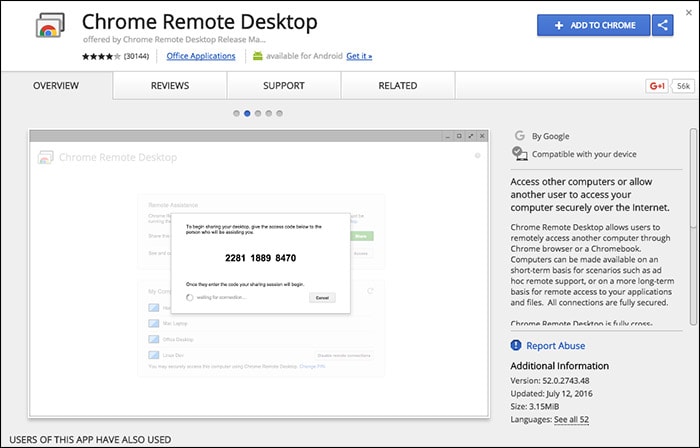
第 3 步 – 安装后,您可以在屏幕右上角看到“启动应用程序”选项。 点击该选项。

第 4 步 – 现在,转到您的 Mac 并下载“Chrome 远程桌面主机安装程序”
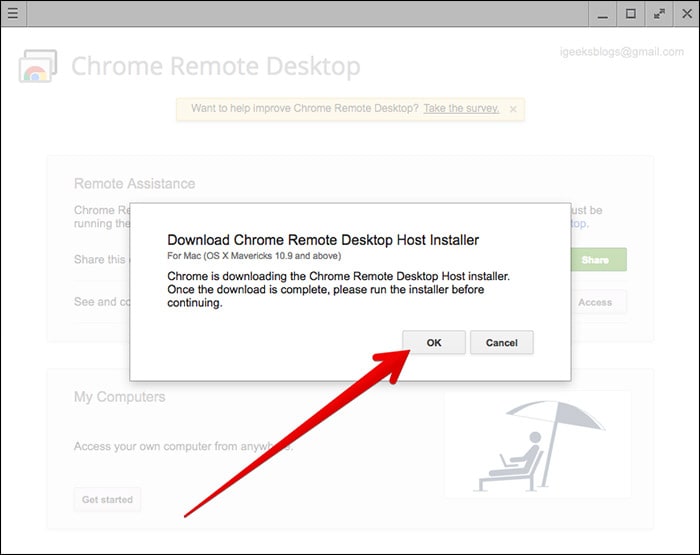
第 5 步 – 下载完成后,在 Mac 上安装程序,就像安装任何应用程序一样。 该软件将允许远程浏览另一台计算机。
第 6 步 – 屏幕上应该会出现代码。 在您的 PC 和 Mac 上使用此代码进行连接并继续进行。

第 7 步 – 现在,您将能够从 Windows PC 中查看和访问您的 Mac。 这样,您还可以远程查看 Mac 的 iMessage。
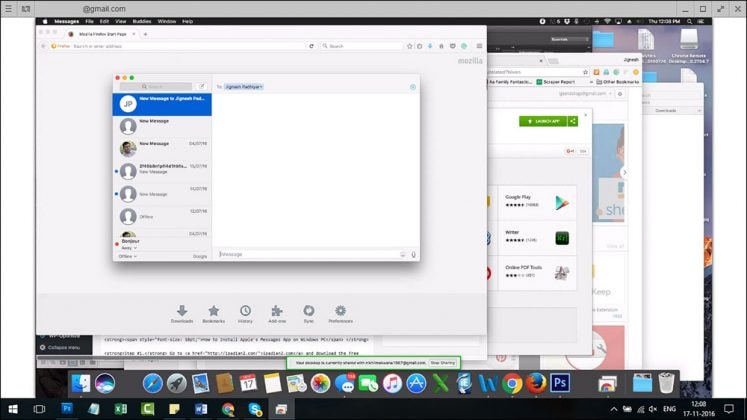
这是在 Chrome 浏览器中使用 iMessage 窗口的最简单方法。 按照这个分步指南,您必须能够成功地将您的 Mac 与您的 Windows PC 连接并访问 iMessages。
第 2 部分:如何在带有 Bluestacks 的 Windows 上使用 iMessages?
在某些情况下,您想使用 Windows 版 iMessage,但没有 Mac。 为了克服这种情况,有一种方法可以在 Mac 上使用 iMessage。 “Bluestack”是一个程序,它使用户能够在 Windows PC 平台内使用任何 iOS 或 Android 应用程序。 这不仅确保了易于使用的界面,还可以帮助用户克服前面提到的情况。 要通过 Bluestack 使用 Windows 版 iMessage,您需要逐步按照以下说明进行操作。
第 1 步 – 首先,您需要下载适用于 Windows 的“Bluestack”。 这是一个免费的应用程序,可以很容易地安装在您的 PC 上。

第 2 步 – 现在在您的 PC 上启动该应用程序。

第 3 步 – 现在您可以看到许多 Android 和 iOS 应用程序可供安装。 转到左侧的搜索选项并输入“iMessage”以查找该应用程序。
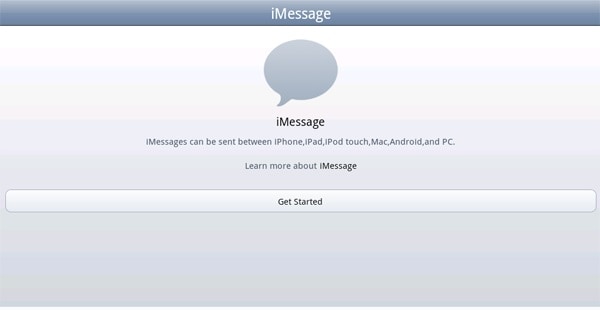
第 4 步 – 现在,只需在您的 PC 上安装“iMessage”应用程序即可完成。 使用您的 Apple ID 和密码设置 iMessage,并享受使用 iMessage 与您的 iOS 好友聊天的乐趣。
这是任何非 Mac 用户在其 PC 上设置 iMessage 的最佳解决方案。 因此,现在如果您想使用 iMessage 功能,您只需在 PC 上运行虚拟程序,然后使用 Windows 版 iMessage。 你可以在这个程序中与 iMessage 聊天,它允许你在 iOS 设备上做任何你在 iMessage 上做的事情。
第 3 部分:如何通过 iPadian 在 Windows 上使用 iMessages?
第三种方法,您可以使用 iMessage for Windows 是 iPadian。 这是在世界各地的 iOS 和 Windows 用户中非常受欢迎的应用程序。 就像 Bluestack 一样,它也提供了出色且易于使用的用户体验。 但与 Bluestack 不同的是,iPadian 只允许您访问 iOS 文件。 要在您的 Windows PC 上使用此软件并运行 iMessage,您需要按照下面提到的分步说明进行操作。 这可确保您轻松安装并通过 iMessage 在线 PC。
第 1 步 – 第一步是在您的 PC 上下载该程序。 转到您的浏览器并下载名为“iPadian”的软件。 将其安装在您的 PC 上。 这可能需要一段时间才能完成安装。
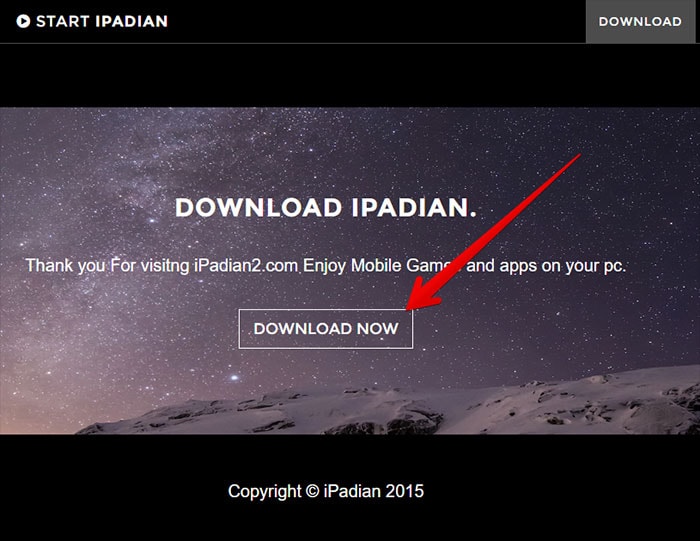
第 2 步 – 在您的 PC 上安装 .exe 文件后,启动应用程序。
第 3 步 – 第一次将要求您接受软件的条款和条件。 接受所有这些并单击“下一步”继续。
第 4 步 – 现在,安装过程已成功完成。 您现在需要在 Windows PC 上打开此软件。
第 5 步 – 在这里您可以看到许多可供安装的 iOS 应用程序。
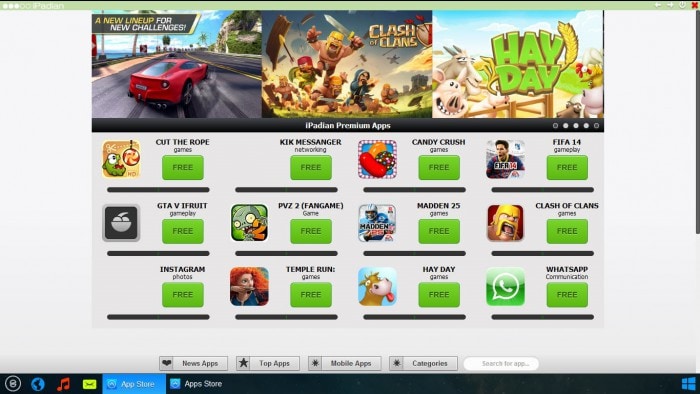
第 6 步 – 找到应用屏幕底部的搜索栏。 在那里搜索 iMessage。
第 7 步 – 现在,您可以看到“iMessage”应用程序可供下载。 在您的 iPadian 上下载该应用程序,您就完成了。
使用您的 Apple ID 和密码设置 iMessage,最终允许在模拟器中使用 iMessage for Windows。 这个方便易用的工具可以模拟整个 iOS 体验,从而轻松为您提供 iMessage for Windows 的功能。 要使用 iMessage,您需要打开此模拟器并与您的 iOS 好友聊天。
现在,您已经了解了最流行且易于使用的三种方法来使用 Windows 版 iMessage。 您可以选择最适合您的。 如果您同时拥有 Mac 和 PC,则第一种方法非常适合您,因为您无需安装任何模拟器。 但是如果你只有 Windows PC,你可以选择第二种或第三种方法。 在成功安装和设置结束后,您将能够在您的 Windows PC 上免费使用 Apple 提供的这个功能丰富的应用程序。